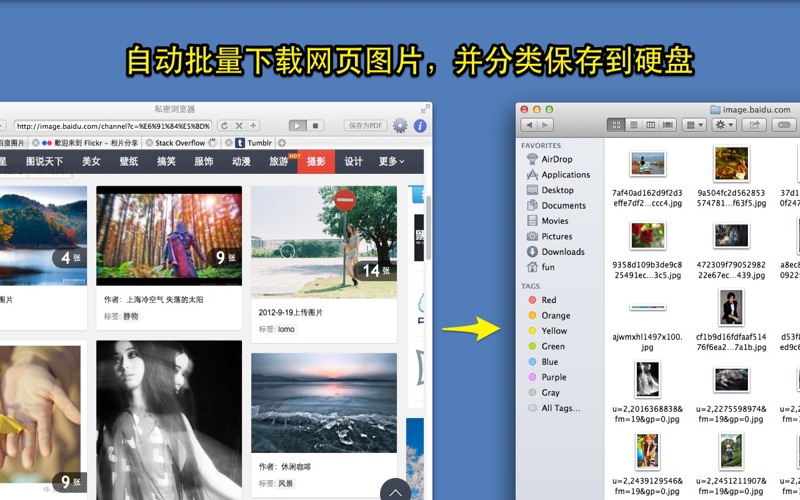
****完全版有更多实用特性, 包括密码保护软件启动,图片分类保存,图片下载过滤,批量保存网页快照等***
自动批量保存网页图片到磁盘,不用再手动一张一张保存,省时省心。一次性批量打开任意数目的网页。
使用步骤:
1. 和常用的浏览器使用方法一样,输入网址,在浏览网页的过程中,网页中的图片会被自动分类保存。
2. 用Finder打开"下载"目录中的 "EasyWebBrowser" 目录 (~/Downloads/EasyWebBrowser") , 查看已经下载的图片.
[ 软件特性: ]
1. 自动批量下载所有类型网站中网页的图片,包括web网站,论坛,微博,贴吧等等.
2. 丰富的图片过滤规则,可以灵活指定自动下载图片的类型, 比如通过图片大小,图片分辨率,图片类型过滤图片下载.
3. 丰富的选项指定图片分类存储方式, 它能按照图片下载网站,图片分辨率和图片类型分类存储图片.
4. 能随时开始和停止图片自动下载功能.
5. 有书签功能,能随时保存自己喜欢的网页或网站地址.
[ 联系方式: ]
电子邮件: [email protected]
===========用户常见问题=============
1. 为什么有时候会丢失书签和偏好设置?
回答:这是osx的问题,请重启电脑然后重试.
2. 为什么有时候发现网页上只有部分图片被下载?
回答: 当跳转到下一个页面的时候,当前页面没有下载完的任务会被自动取消,所以,在跳转到下一个页面之前,请等待当前的下载任务完成。
3. 为什么相同的图片只能被下载一次?
回答:为了防止图片被重复下载浪费磁盘空间,软件带有防重复下载的机制,如果您想重复下载某一页面的图片,请点击“清空缓存”菜单,然后重新下载图片。
4. 如何备份或者恢复书签?
回答:请备份或覆盖下载目录的"BookMarks.plist"文件。
5. 下载的图片保存在哪里?
回答:用快捷键(command+o)或者点击菜单选项直接打开
